Come creare CD audio
Ormai la maggior parte delle persone ascolta la musica tramite dispositivi come smartphone e lettori MP3, magari utilizzando sistemi di streaming musicale come Spotify. Sono davvero in pochi a usare ancora i CD per archiviare (o addirittura ascoltare) le proprie canzoni preferite… eppure ultimamente ho ricevuto diverse richieste in tal senso!
Per essere ancora più precisi, alcuni lettori mi hanno chiesto dei consigli su come creare CD audio in formato standard da utilizzare su vecchi impianti stereo o in auto. Beh, la soluzione a questo “problema” è abbastanza semplice… ormai esistono tantissimi software, anche gratuiti, che permettono di ottenere dischetti audio in formato standard partendo da semplici MP3 o da file musicali di altro tipo (es. AAC o WMV). L’unica accortezza che si deve avere è quella di adoperare dischetti di buona qualità e non “sforare” il tempo massimo previsto su ogni dischetto, che per i CD standard da 700MB è di 80 minuti.
Come dici? Anche tu sei ancora interessato alla realizzazione di CD musicali in formato standard? Allora lascia che ti dia una mano. Prenditi qualche minuto di tempo libero e segui le indicazioni che sto per fornirti: qui sotto trovi una lista con alcuni dei migliori software per masterizzare CD audio e tutte le istruzioni necessarie per utilizzarli. Buon divertimento!
Indice
Come creare CD audio: Windows 10
Se ciò che ti interessa fare è poter creare CD audio su Windows 10 e successivi, oltre che sulle precedenti versioni di Windows, le soluzioni che devi adoperare per riuscirci e le relative istruzioni d’uso sono quelle annesse di seguito.
Come creare CD audio con Windows Media Player
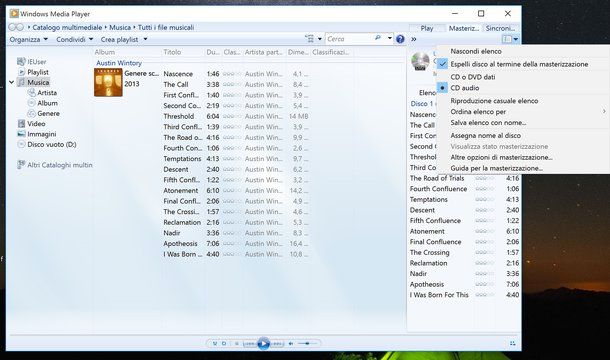
Evidentemente non ci avevi pensato, ma se utilizzi un PC Windows puoi creare CD audio adoperando nulla più che il “classicissimo” Windows Media Player, il lettore multimediale incluso in tutte le versioni del sistema operativo Microsoft. Include infatti anche una funzione specifica per compiere l’operazione oggetto di questo tutorial.
Per cui, per creare CD audio con Windows Media Player, provvedi innanzitutto a inserire nel masterizzare collegato al computer un CD vuoto, dopodiché chiudi la finestra di AutoPlay che eventualmente ti viene mostrata sullo schermo e avvia il programma facendo clic sul pulsante Start (quello con il logo di Microsoft) che trovi sulla barra delle applicazioni e selezionando il collegamento pertinente nel menu Start che compare (se non riesci a trovarlo è perché il software non è attivo, per ovviare segui le istruzioni contenute nel mio tutorial su come scaricare Windows Media Player).
Quando visualizzi la finestra di Windows Media Player sul desktop, seleziona l’icona Musica dalla sua barra laterale di sinistra e, se non l’hai fatto già, copia le canzoni da masterizzare su CD nella libreria musicale di Windows Media Player, trascinandole nella finestra del programma oppure copiandole nella cartella Musica di Windows (che viene monitorata automaticamente dal software). In questo modo, puoi anche creare CD audio da MP3.
Ad operazione completata, seleziona la scheda Masterizza che si trova in alto a destra, trascina i brani da masterizzare sul CD nella barra che compare lateralmente e seleziona la voce CD audio dal menu di Windows Media Player, al quale puoi accedere cliccando sull’icona della finestra con i tre segni di spunta blu situata in alto a destra.
A questo punto, clicca sul pulsante Avvia masterizzazione e attendi che il tuo CD musicale venga masterizzato. Dovrebbero volerci pochi secondi. A proposito di tempi… se devi utilizzare il tuo dischetto in un lettore molto vecchio (o comunque non più al massimo delle sue performance) ti consiglio di abbassare la sua velocità di scrittura a 4x o 8x.
Per regolare la velocità di scrittura di un CD in Windows Media Player, clicca sul pulsante Menu che si trova in alto a destra e seleziona la voce Altre opzioni di masterizzazione dal menu che compare. Nella finestra che si apre, imposta il valore Lenta o Media nel menu a tendina velocità di masterizzazione e clicca sul pulsante OK per salvare i cambiamenti.
Altre soluzioni per creare un CD audio su Windows
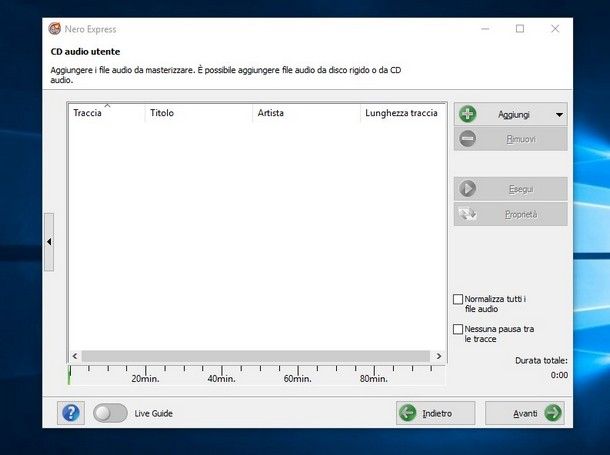
Cerchi altre soluzioni grazie alle quali poter creare un CD audio sul tuo PC Windows? In tal caso, valuta di usare i software inseriti nell’elenco sottostante. Mi auguro vivamente siano in grado di soddisfarti.
- Nero — si tratta di una storica e rinomata suite per la masterizzazione specifica per i sistemi operativi dell’azienda di Redmond. C’è in varie versioni ed è pagamento (con prezzi a partire da 49,95 euro), ma si può usare in prova gratuita, funzionante senza limitazioni per 7 giorni. Per maggiori dettagli, leggi le mie guide su come scaricare Nero gratis e come masterizzare un CD con Nero.
- BurnAware Free — programma di masterizzazione gratuito che consente di generare CD, DVD e Blu-Ray con dati, CD audio, DVD video e molte altre tipologie di dischetti fra cui i CD e DVD di MP3. È interamente localizzato in italiano e crea dischi compatibili con tutti i lettori CD/DVD.
- ImgBurn — si tratta di un popolare software di masterizzazione fruibile solo su Windows. Grazie ad esso non solo è possibile creare CD audio con ImgBurn, ma anche masterizzare e copiare CD di qualsiasi altro genere, oltre che DVD e Blu-Ray. Si possono altresì generare ISO partendo da altri dischi. Inoltre, supporta quasi tutti i masterizzatori sul mercato. È davvero difficile chiedere di meglio.
Come creare CD audio: Mac
Se, invece, desideri creare CD audio su Mac, le applicazioni che puoi utilizzare le istruzioni da seguire per riuscirci sono quelle di seguito riportate.
iTunes/Musica
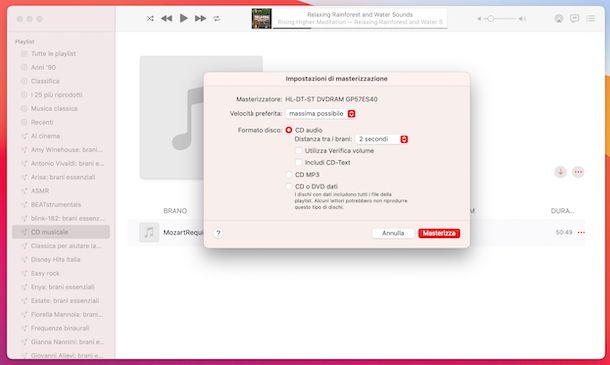
Quando si parla della possibilità di creare CD audio su Mac è praticamente impossibile non fare riferimento a iTunes (su macOS 10.14 Mojave o versioni precedenti) e Musica (su macOS 10.15 Catalina o versioni successive). Si tratta infatti di due soluzioni totalmente gratuite per macOS (in realtà iTunes si può scaricare anche su Windows e il funzionamento è analogo, come spiegato nella mia guida sull’argomento) sviluppate direttamente da Apple e grazie alle quali è possibile gestire la raccolta musicale del computer, oltre che masterizzare CD audio, appunto. Da notare che iTunes è disponibile anche per Windows, ma in tal caso va preventivamente scaricato e installato, come ti ho spiegato nella mia guida sull’argomento.
Per usare i programmi in questione per il tuo scopo, inserisci in primo luogo un dischetto vuoto nel masterizzatore collegato al computer, dopodiché se stai usando macOS e puoi avvalerti Musica, avvia il programma selezionando la relativa icona dal Launchpad o dalla cartella Applicazioni e, una volta visualizzata la finestra dell’applicazione sullo schermo, fai clic destro sulla voce Playlist nella barra laterale di sinistra e scegli la voce Nuova playlist dal menu che compare. Così facendo, puoi altresì creare CD audio da MP3 con Mac.
Se stai usando iTunes, invece, avvia il programma selezionando sempre la relativa icona dal Launchpad o dalla cartella Applicazioni di macOS, dopodiché scegli l’opzione Musica dal menu a tendina in alto e procedi analogamente a come ti ho appena spiegato per l’applicazione Musica.
Adesso, a prescindere dal software adoperato, assegna un titolo alla playlist digitandolo nel campo preposto collocato in alto a destra e aggiungi ad essa i brani nella tua libreria musicale che ti interessa masterizzare, facendoci clic destro sopra, selezionando la voce Aggiungi alla playlist dal menu contestuale e selezionando il titolo della playlist appena creata. In alternativa, seleziona i brani e trascinarli sul nome della playlist nella barra laterale di sinistra.
A questo punto, fai clic destro sul titolo della playlist e seleziona la voce Masterizza playlist su disco dal menu che compare. Nella finestra che si apre, scegli l’opzione CD audio accanto alla dicitura Formato disco e imposta la velocità di masterizzazione dal menu a tendina Velocità preferita, tenendo presente che se devi usare il tuo dischetto in un lettore molto vecchio o non particolarmente performante è consigliabile abbassare la sua velocità di scrittura a 4x o 8x.
In seguito, determina la distanza tra i brani dal menu a tendina Distanza tra i brani e fai clic sul tasto Masterizza per avviare la masterizzazione del CD.
Burn
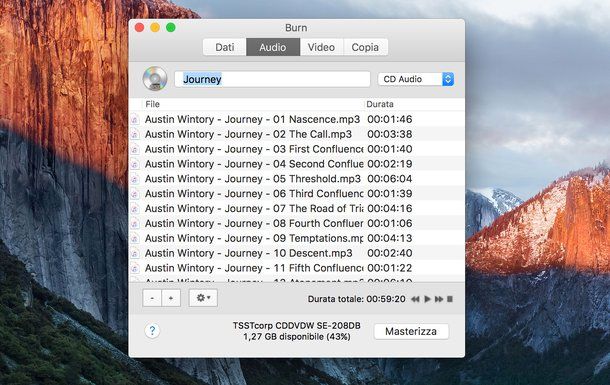
Un altro ottimo strumento specifico per Mac che puoi usare per creare CD audio è Burn. Si tratta di un software di masterizzazione gratuito che è in grado di realizzare CD musicali standard partendo da tutti i principali formati di file audio. Può altresì essere adoperato per creare CD MP3, oltre che dischi di dati vari, con video e per effettuare la copia di CD e DVD esistenti.
Per effettuare il download di Burn sul tuo Mac, collegati al relativo sito Web e clicca sul collegamento Download Burn che trovi in basso a destra.
A download avvenuto, apri file DMG ottenuto, trascina l’icona di Burn nella cartella Applicazioni di macOS, facci clic destro sopra e seleziona la voce Apri dal menu che compare, dopodiché premi sul pulsante Apri in risposta all’avviso che compare sullo schermo, in modo da andare ad aggirare le restrizioni applicate da Apple verso gli sviluppatori non certificati (operazione che va eseguita solo al primo avvio del software).
Ora che visualizzi la finestra di Burn sulla scrivania del tuo Mac, seleziona la scheda Audio, imposta la voce CD audio dal menu a tendina situato in alto a destra e copia tutte le canzoni da masterizzare trascinandole nella sezione apposita.
Ad operazione completata, fai clic sul pulsante Masterizza, imposta una velocità di scrittura bassa dall’apposito menu a tendina e premi nuovamente su Masterizza per avviare la creazione del tuo dischetto.

Autore
Salvatore Aranzulla
Salvatore Aranzulla è il blogger e divulgatore informatico più letto in Italia. Noto per aver scoperto delle vulnerabilità nei siti di Google e Microsoft. Collabora con riviste di informatica e cura la rubrica tecnologica del quotidiano Il Messaggero. È il fondatore di Aranzulla.it, uno dei trenta siti più visitati d'Italia, nel quale risponde con semplicità a migliaia di dubbi di tipo informatico. Ha pubblicato per Mondadori e Mondadori Informatica.






